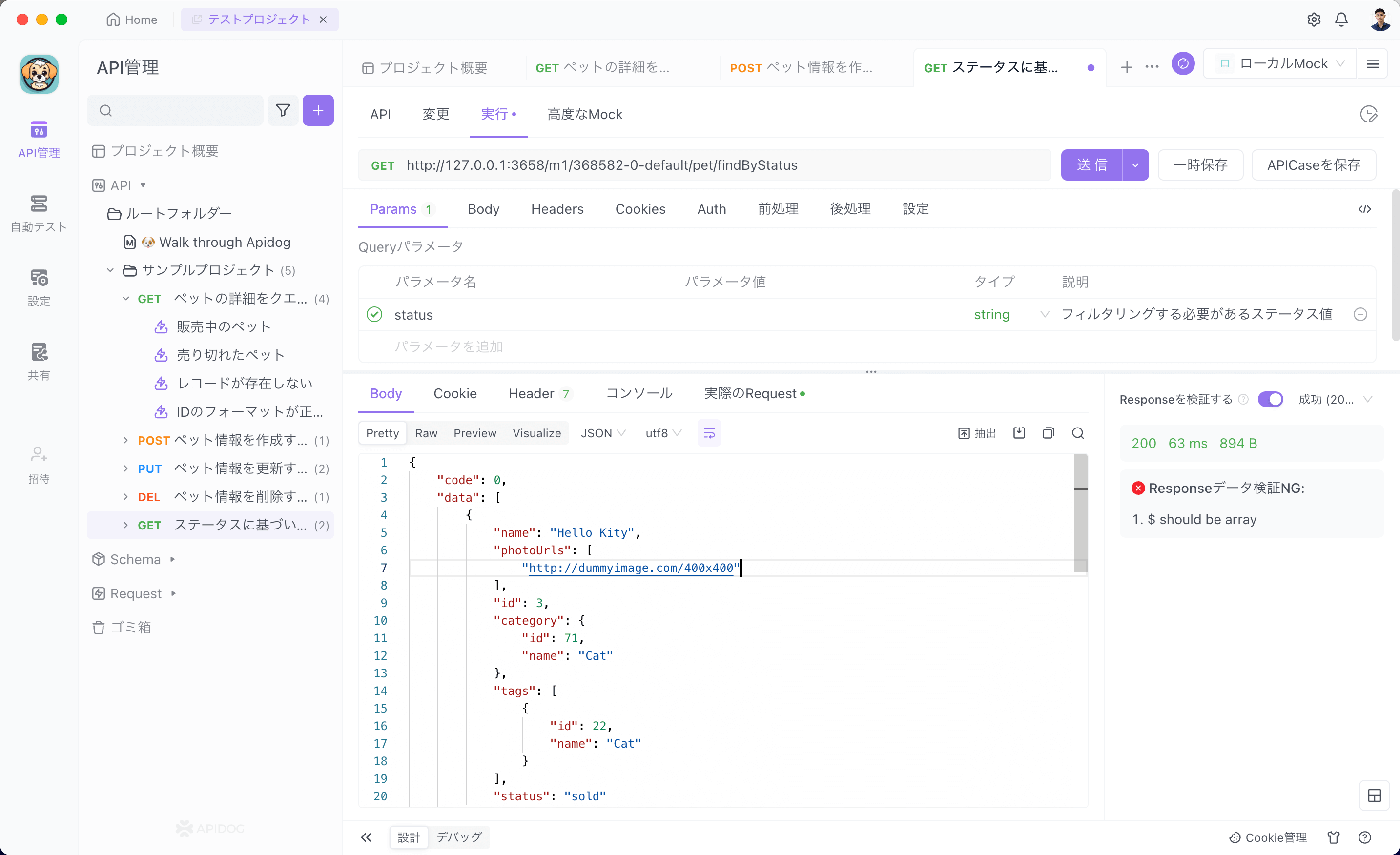無料REST APIの実行ツール|ブラウザ、PC両方対応
アプリ開発によくREST APIを取り扱う必要があります。そこで、使いやすいREST APIの実行ツールを利用する必要もよくあります。本文では、無料で利用できるREST APIの実行ツールを皆さんに紹介します。誰かもこのツールを使って、簡単にREST APIを実行したり、リクエストを送信したりすることができます。
アプリ開発によくREST APIを取り扱う必要があります。そこで、使いやすいREST APIの実行ツールを利用する必要もよくあります。本文では、無料で利用できるREST APIの実行ツールを皆さんに紹介します。誰かもこのツールを使って、簡単にREST APIを実行したり、リクエストを送信したりすることができます。
REST APIとは
REST(Representational State Transfer)APIとは、Webアプリケーションの機能を外部のクライアントアプリケーションから利用するためのAPIの一種です。REST APIは、HTTPプロトコルを使用して通信を行い、一般的にJSONまたはXML形式でデータをやりとりします。
REST APIでは、リソース(データ)を一意の識別子(URI)で指定し、HTTPメソッド(GET、POST、PUT、DELETEなど)を使用してリソースを操作します。クライアントアプリケーションはHTTPリクエストを送信し、サーバーからのHTTPレスポンスを受け取ります。これにより、Webアプリケーションの機能を外部から利用することができます。
REST APIの柔軟性と汎用性により、開発者は、他のアプリケーション、Webサービス、データベースなど、さまざまなソースからデータにアクセスできるアプリケーションを作成できます。これらのAPIは、WebおよびモバイルアプリケーションおよびIoTデバイスで広く導入されています。
REST APIを実行すると、何をゲットできる?
現在、多くのアプリは複数のAPIを組み合わせて、ユーザーにサービスを提供するのは一般的なことになっています。そこで、アプリの重要な構成要素とも言えるREST APIを実行すると、具体的に得られるものはREST APIの仕様によって異なりますが、一般的には以下のようなことができます。
- APIが公開しているリソース(データ)の取得・検索:ユーザー情報の取得、商品情報の検索など。
- リソースの新規作成:新しいユーザーアカウントの作成、商品情報の登録など。
- リソースの更新・削除:既存のデータの変更や削除。
- 複雑な処理の実行:リソースに対する複合的な処理をAPI側で行う。
- 認証の取得:API利用に必要なアクセストークンやセッションIDなどの取得。
REST APIをデザインする際には、主にCRUD(Create/Read/Update/Delete)の4つの基本操作をAPIとして実装するのが一般的です。具体的な例としては、ユーザー情報のREST APIは、ユーザーの取得/登録/更新/削除のAPIを提供することになります。各APIを実行することで、それぞれのデータ操作を行うことができるようになります。
おすすめの無料REST APIの実行ツール
それでは、REST APIをより効率的に取り扱うために、使いやすいREST API実行ツールが非常に必須なものになります。ただし、どの実行ツールが良いのかっていうことに迷いことがあるかもしれません。次は、完全無料で使えるREST API実行ツールのApidogを皆さんに紹介します。
Apidogは、オンラインバージョンもあるので、直接でブラウザを利用して使うこともできますし、デスクトップバージョンをダウンロードして、より安定な実行環境を築くこともできます。また、REST APIの実行、リクエスト送信、レスポンスの取得と検証などの基本機能以外、モックサーバー、API自動テスト、APIドキュメント生成と共有などの高度機能を利用することもできます。
それでは、この無料のREST API実行ツールを使って、簡単にREST APIを実行する操作手順を皆さんに紹介します。
ApidogでREST APIを簡単に実行する
ステップ⒈APIの実行ページで、HTTPメソッド、APIエンドポイントとパラメータを入力して、「送信」ボタンをクリックするだけで、REST APIのエンドポイントにリクエストを送信できます。
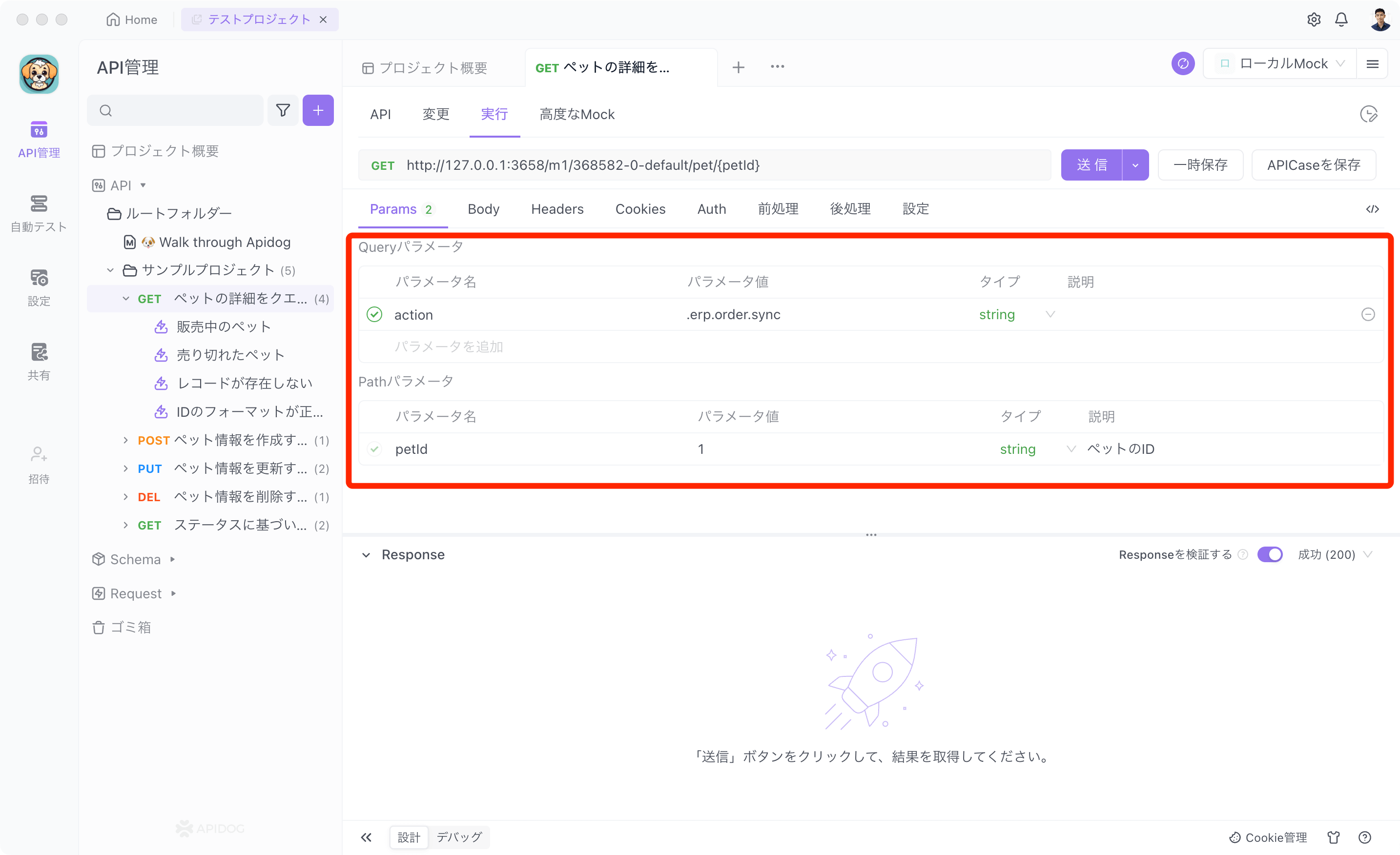
ステップ⒉ここでレスポンスを取得します。ご覧のように、レスポンスの右側に、取得したレスポンスが正確であるかどうかを自動的に検証結果を表示します。
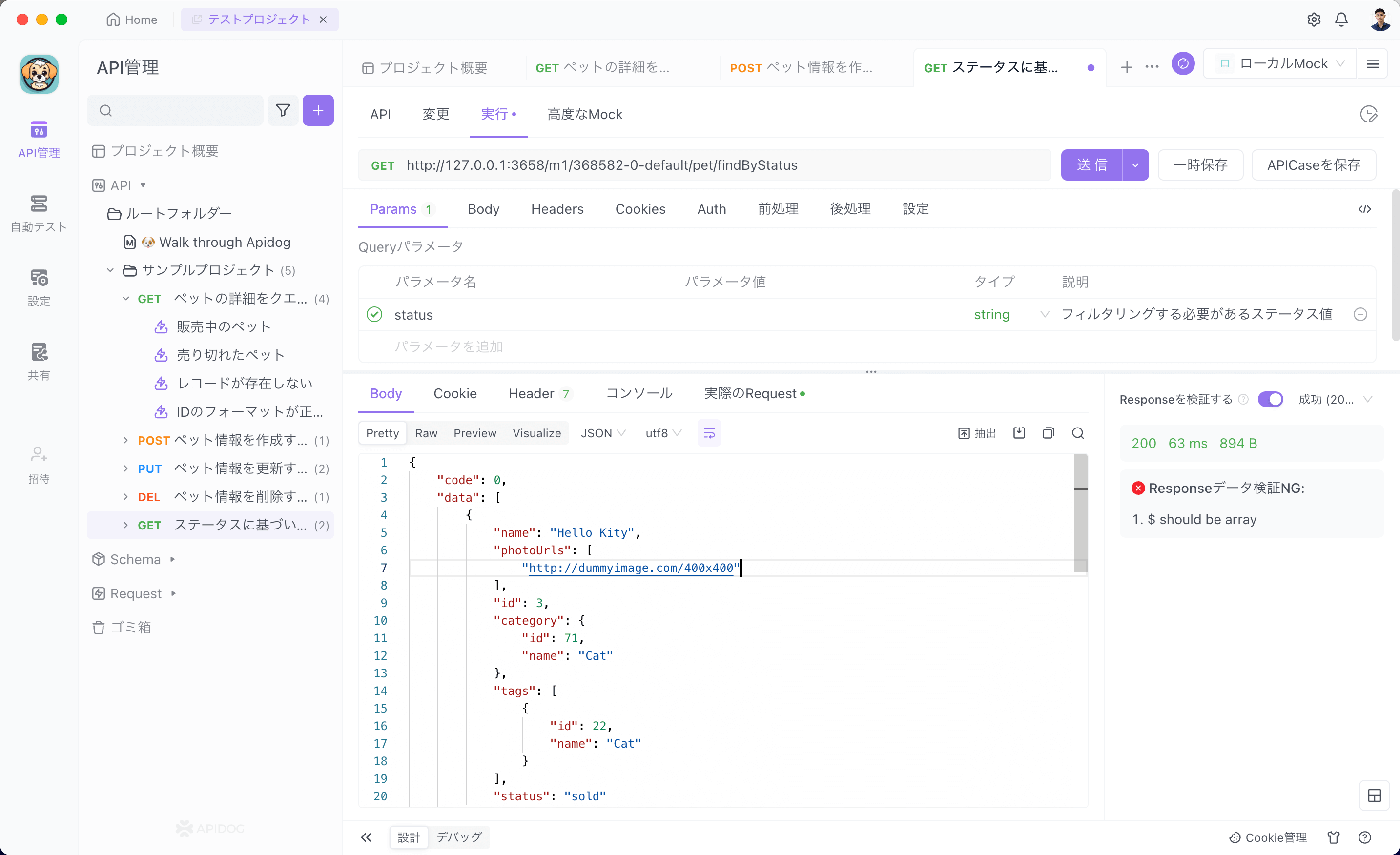
ステップ⒊APICaseを保存ボタンをクリックしてリクエストを保存します。 今回送信したリクエスト及びそのレスポンスなどの情報をAPICaseとして保存することもできます。次回、このケースを参照する場合、直接に利用できるようになるので、非常に便利です。